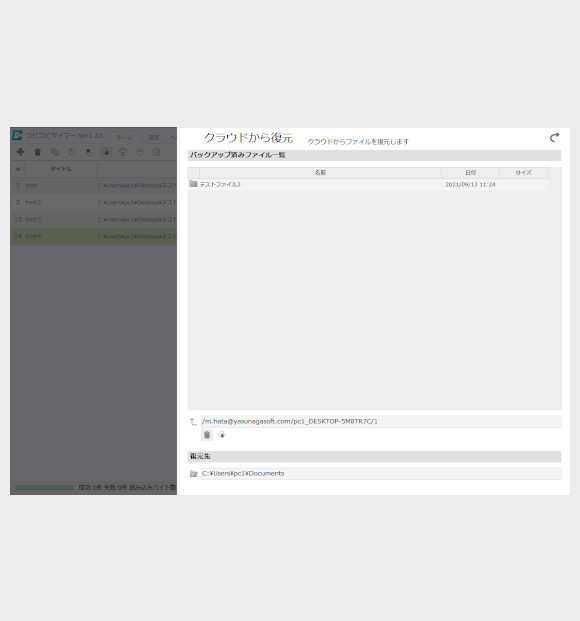マニュアル クラウドから復元
クラウドから復元
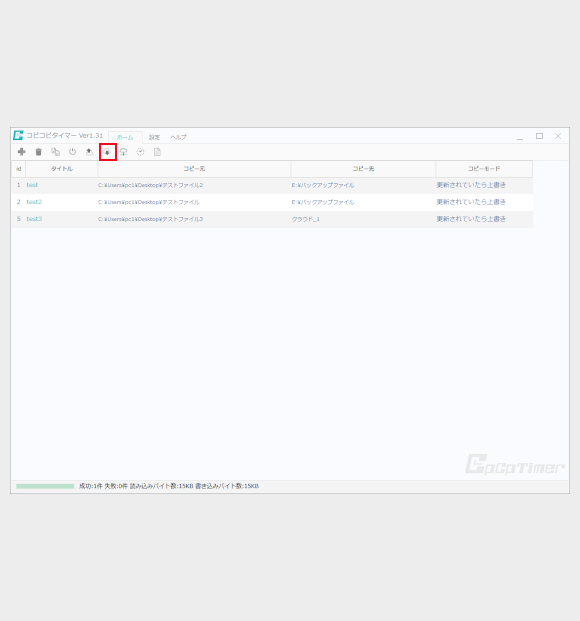
「クラウドから復元」画面が表示されます。
①バックアップ済みファイル一覧が表示されます。 ※コピコピタイマーHP マイページ画面のクラウド共有設定にてフルアクセスにチェックを入れたユーザはクラウド領域内のファイルを全て閲覧することができます。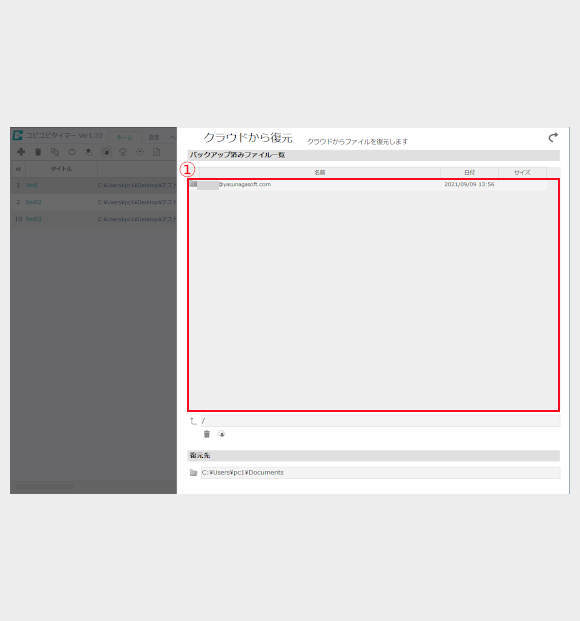
①「復元先フォルダ選択」ボタンをクリックし、復元先フォルダを選択します。
②フォルダを選択後「選択」ボタンをクリックします。
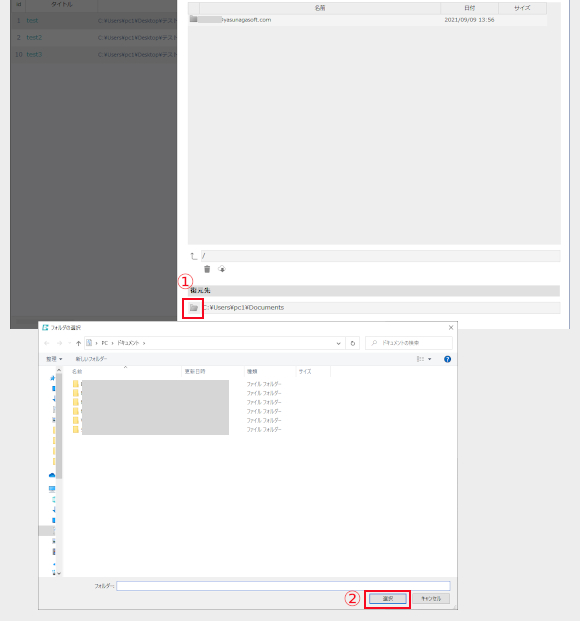
①復元するユーザーアドレスをダブルクリックします。
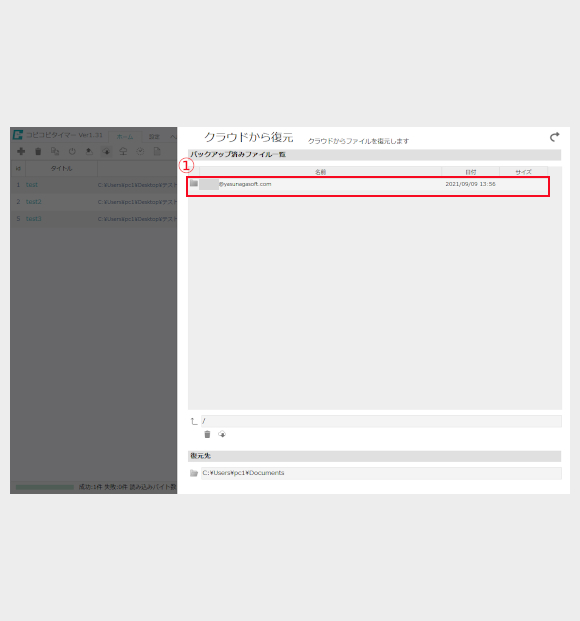
①パソコンのログインユーザー _ コンピューター名が表示されます。
②ユーザーアドレスが表示されます。
③①をダブルクリックします。
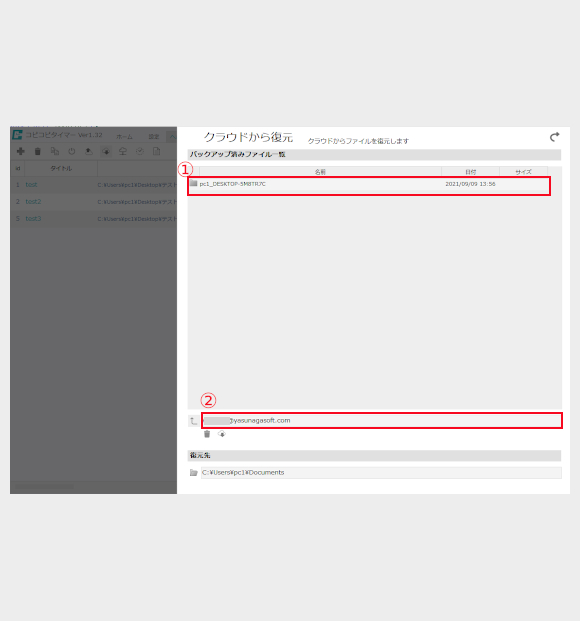
①コピー先として選択した世代が表示されます。
②ユーザーアドレス / パソコンのログインユーザー _ コンピューター名 が表示されます。
③①をダブルクリックします。
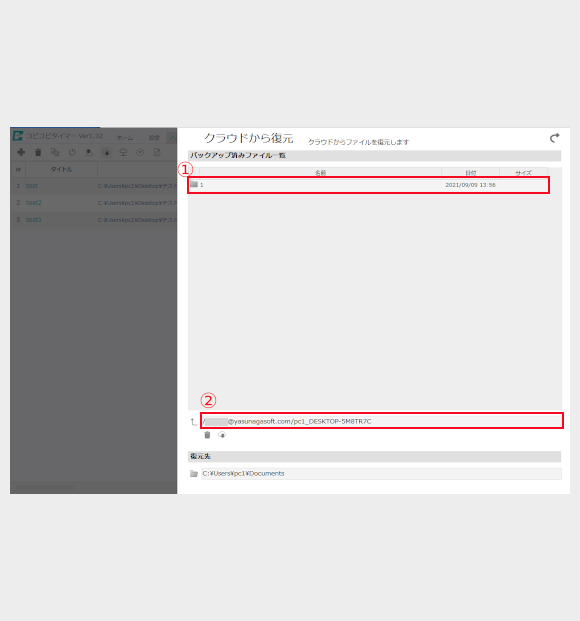
①世代の中にコピーしたフォルダが表示されます。
②ユーザーアドレス / パソコンのログインユーザー _ コンピューター名 / 世代が表示されます。
③①をダブルクリックします。
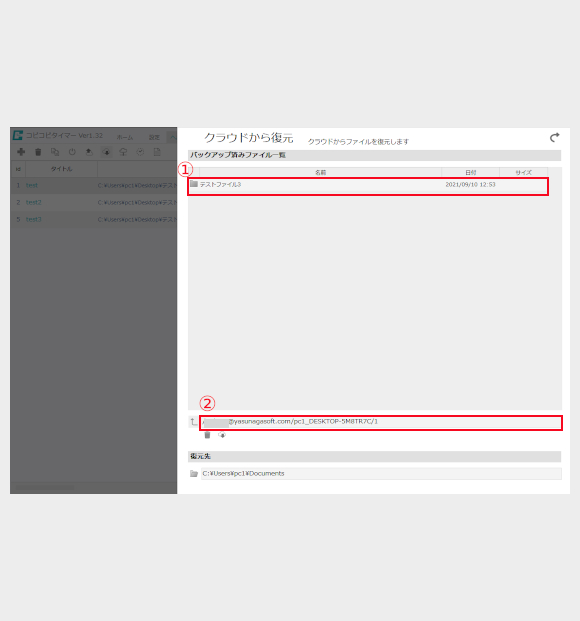
①フォルダの中に保存したデータ表示されます。
②ユーザーアドレス / パソコンのログインユーザー _ コンピューター名 / 世代 / フォルダ名が表示されます。
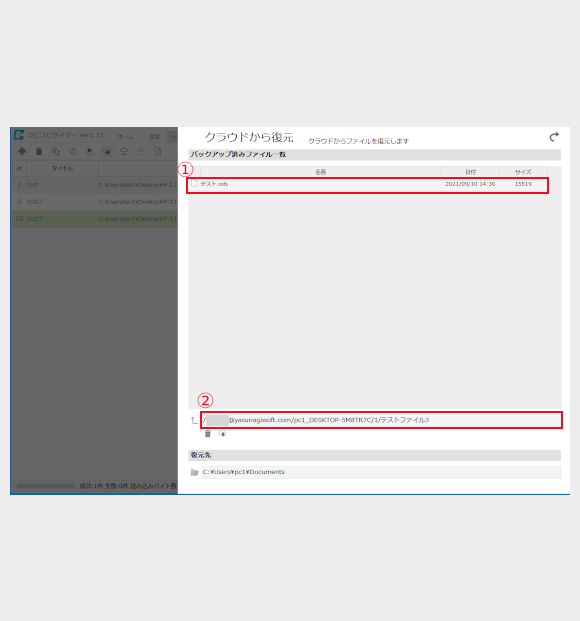
赤で囲んだ矢印ボタンをクリックすると、一つ前の項目がバックアップ済みファイル一覧に表示されます。
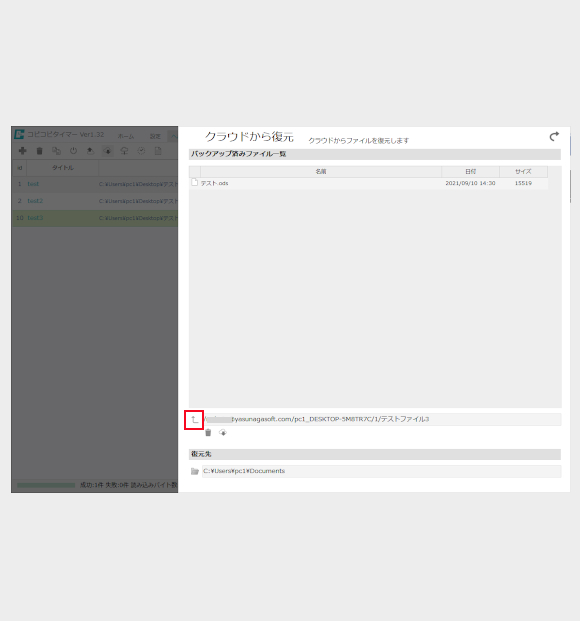
①復元する項目をクリックします。
②「復元」ボタンをクリックします。
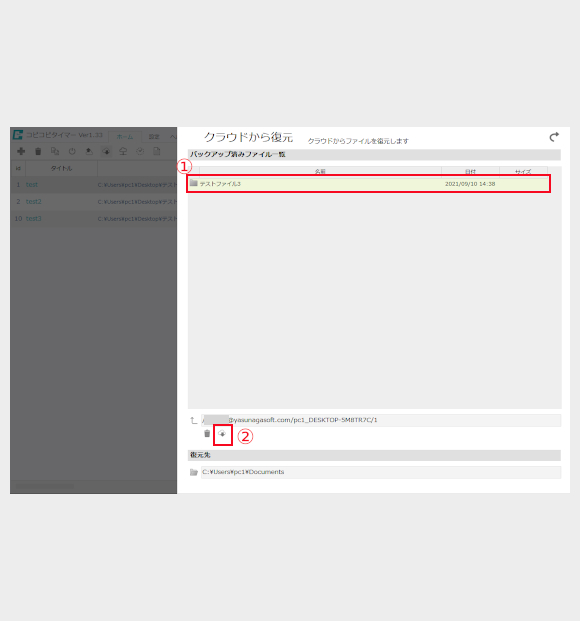
復元を確認するポップアップが表示されます。「はい」をクリックします。
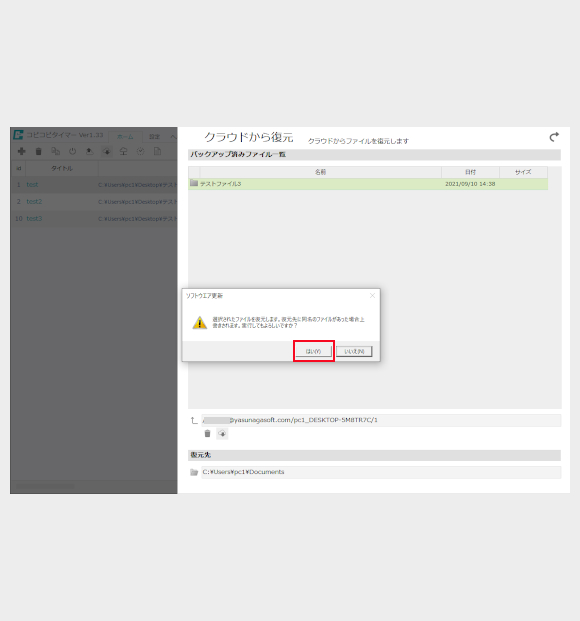
指定した復元先にフォルダが復元されました。
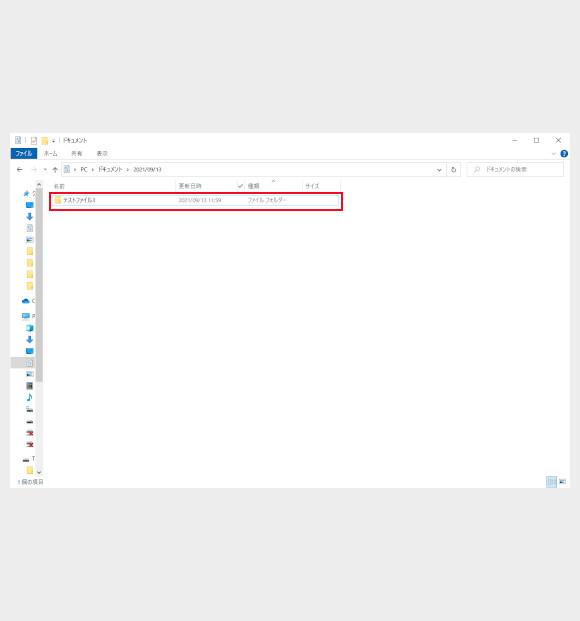
削除
①クラウド領域から削除する項目をクリックします。
②「削除」ボタンをクリックします。
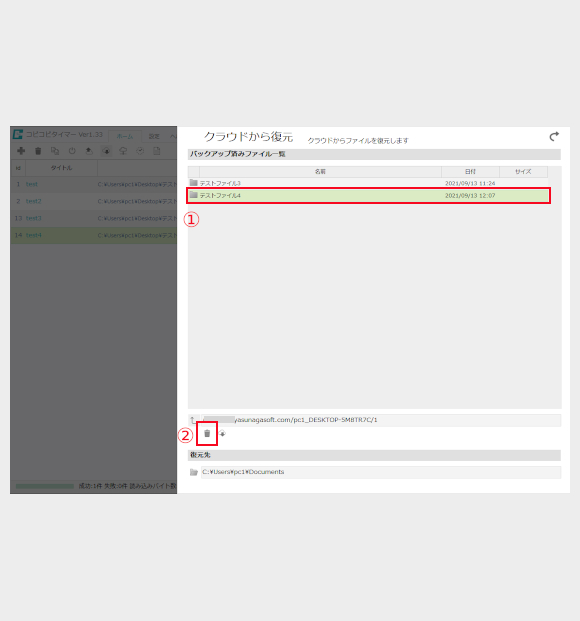
クラウドから指定された項目が削除されました。